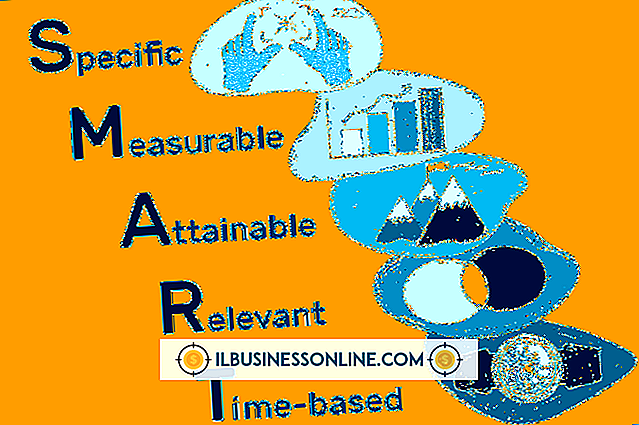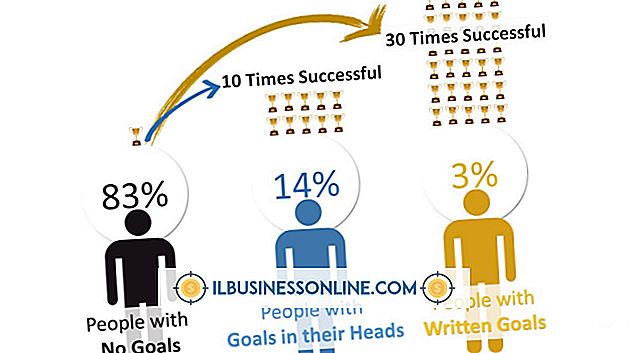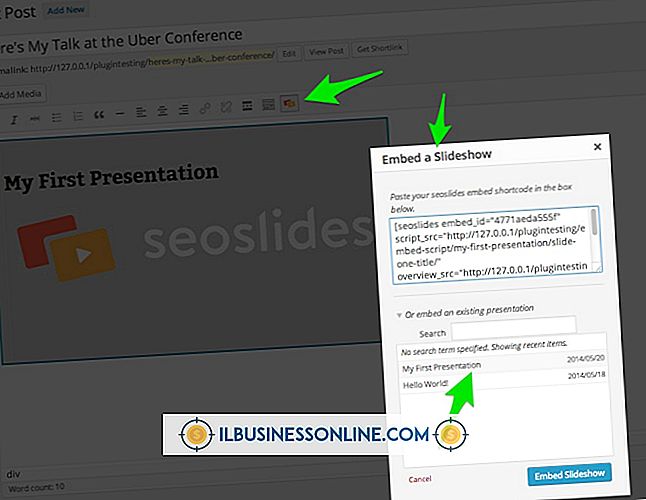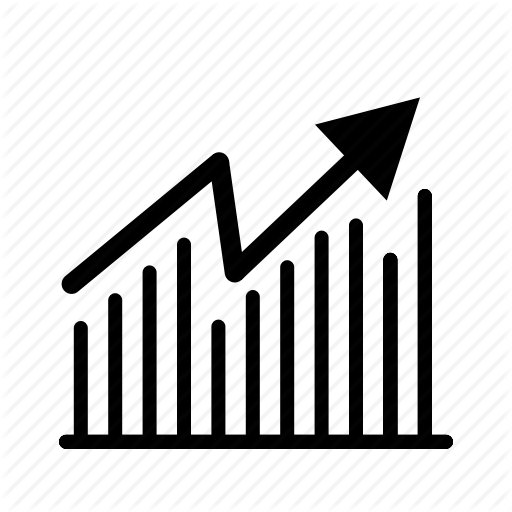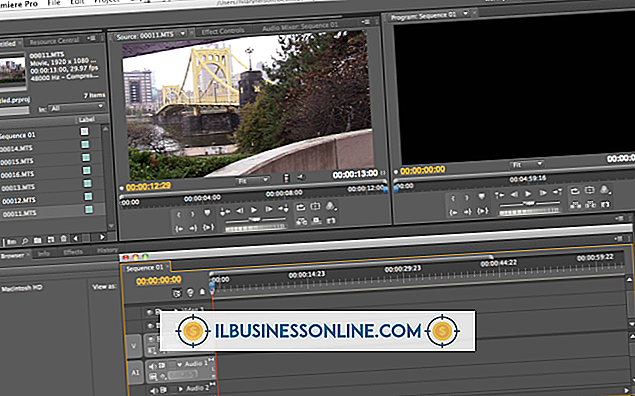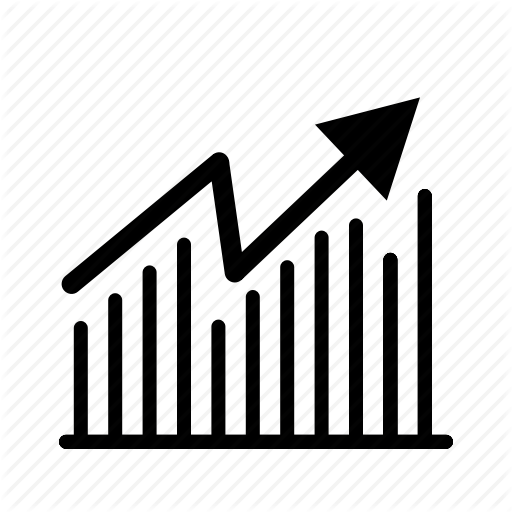So deaktivieren Sie ein SSL-Zertifikat in Class 2 Certification Authority von GoDaddy

Deaktivieren Sie das Go Daddy Class 2-Zertifikat, das im Trusted Certificate Store Ihres Computers installiert ist, wenn das Zertifikat ungültig ist oder widerrufen wurde. Wenn ein Zertifikat der Klasse 2-Zertifizierungsstelle ungültig oder widerrufen wird, schlagen SSL-Verbindungen auf Websites, die durch dieses geschützt sind, fehl. Verwenden Sie die Microsoft Management Console, um das ungültige oder widerrufene Zertifikat der Klasse 2-Zertifizierungsstelle zu deaktivieren, wenn Sie ein aktualisiertes Zertifikat installieren.
1
Klicken Sie in der Windows Server 2008-Taskleiste auf die Schaltfläche "Start" von Windows und geben Sie "mmc" in das Feld "Search" ein. Tippen Sie auf die Eingabetaste.
2
Klicken Sie im angezeigten Fenster auf das Menü "Datei" und klicken Sie auf "Snap-In hinzufügen / entfernen". Klicken Sie im angezeigten Dialogfenster auf „Hinzufügen“.
3.
Klicken Sie auf "Zertifikate" und dann auf die Schaltfläche "Hinzufügen". Klicken Sie auf das Optionsfeld "Computerkonto" und klicken Sie auf "Weiter".
4
Klicken Sie auf das Optionsfeld "Lokaler Computer (der Computer, auf dem diese Konsole ausgeführt wird)" und klicken Sie auf "Fertig stellen". Klicken Sie auf die Schaltfläche "Schließen".
5
Klicken Sie im Fenster "Snap-In hinzufügen / entfernen" auf die Schaltfläche "OK". Klicken Sie auf das "+" neben "Zertifikate (lokaler Computer)" und klicken Sie auf das "+" neben dem Ordner "Vertrauenswürdige Stammzertifizierungsstellen".
6
Klicken Sie auf den Ordner "Zertifikate". Blättern Sie in der Liste der Zertifikate im rechten Bereich nach unten und klicken Sie mit der rechten Maustaste auf das Zertifikat „Go Daddy Class 2 Certification Authority“. Klicken Sie im angezeigten Menü auf "Eigenschaften".
7.
Klicken Sie auf das Optionsfeld "Alle Zwecke für dieses Zertifikat deaktivieren", klicken Sie auf "Übernehmen" und dann auf "OK".